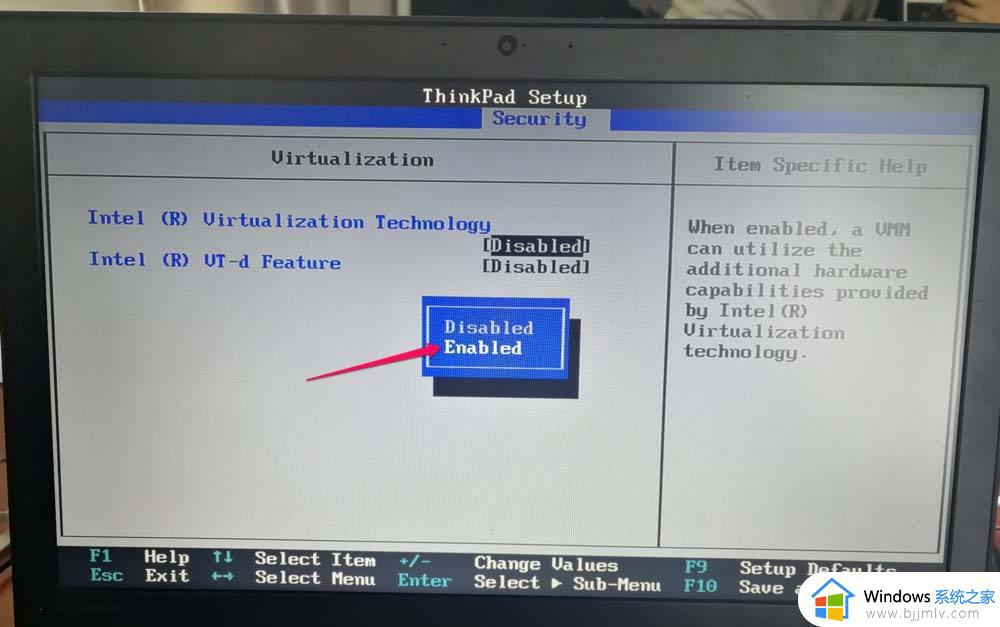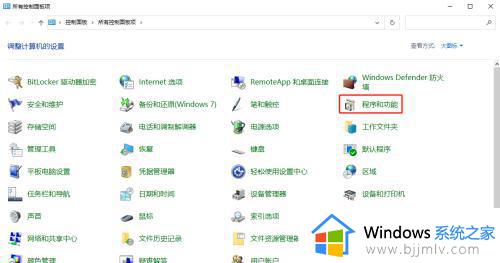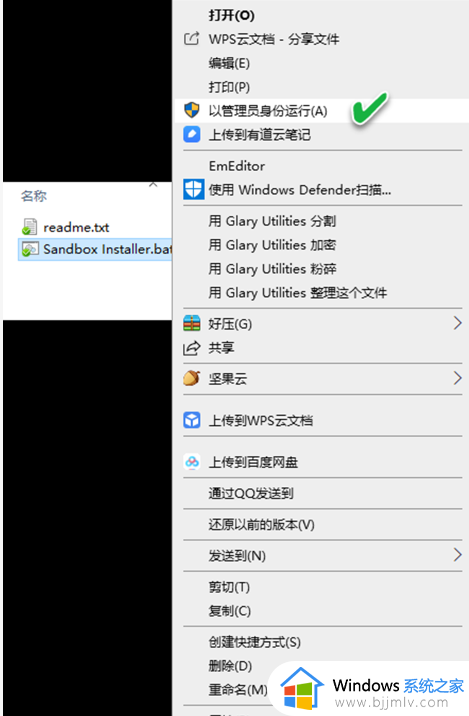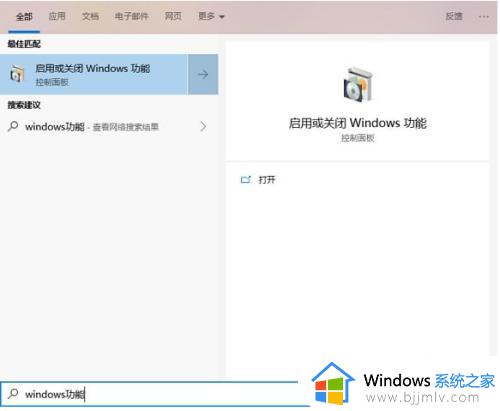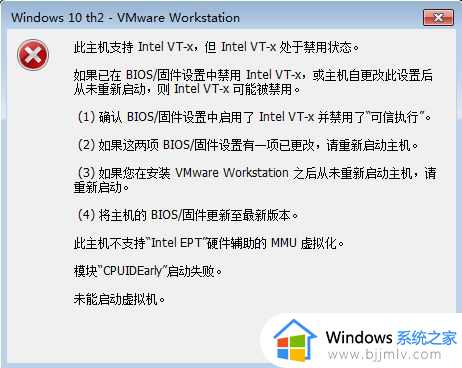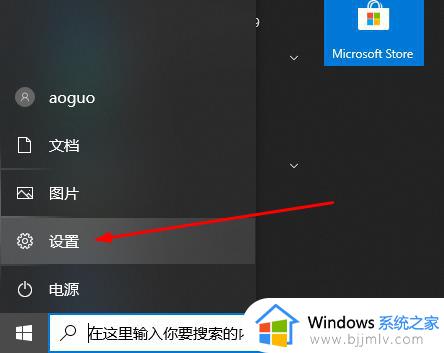无法安装windows沙盒在固件中禁用了虚拟化支持怎么解决
我们要知道,在微软系统中沙盒是一个虚拟的桌面环境,然而近日有些用户在给微软系统安装windows沙盒功能的时候,却遇到了无法安装Windows沙盒:处理器没有所需的虚拟化功能的提示,对此应该怎么解决呢?这里小编就来教大家无法安装windows沙盒在固件中禁用了虚拟化支持解决方法。
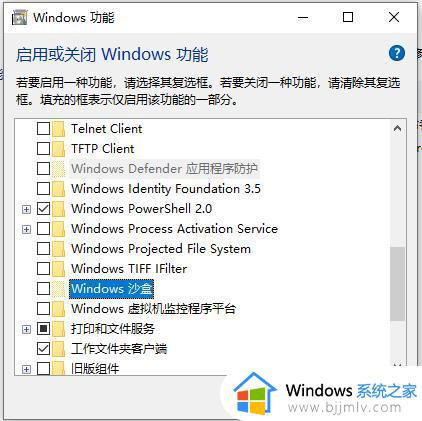
如上图,无法勾选,鼠标悬停时提示“无法安装Windows沙盒,处理器没有所需的虚拟代功能”。
原因分析:
1、你在虚拟机中使用Windows10,虚拟机没有处理器虚拟化功能,或未开启;
2、电脑CPU不支持VT虚拟化技术;
3、电脑BIOS中没有开启CPU虚拟化功能。
解决方法:
华硕BIOS为例:
1、开机按F2进入到BIOS中
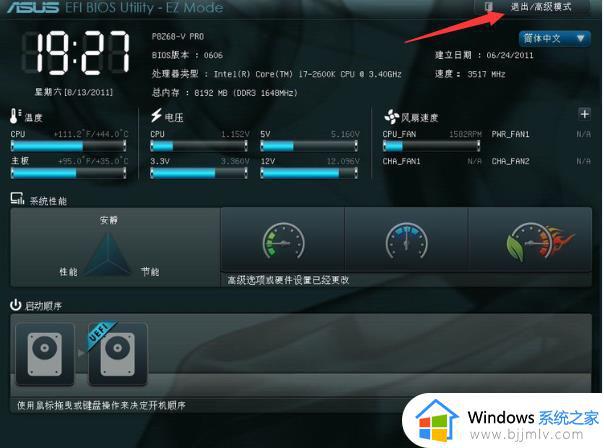
2、点右上角<高级模式>,英文是 ( Advanced Mode )
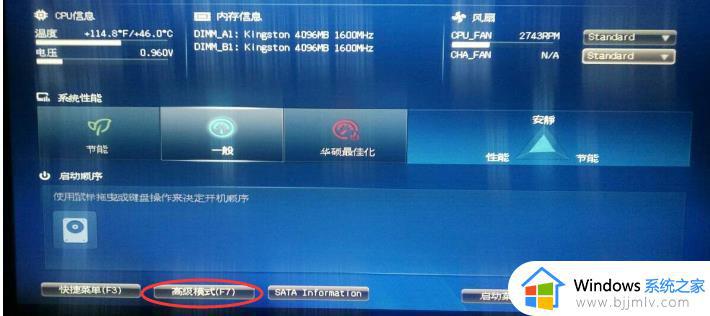
3、按F7进入<高级模式>,英文是 ( Advanced Mode )

上面栏目选择高级之后,再选择处理器设置(CPU Configuration)就会进入到这个界面,一般往下拉就可以找到虚拟技术(Intel virtual technolegy)按回车(enter)后可以修改成开启(enabled),改好之后记得按F10保存( Save )
上述就是有关无法安装windows沙盒在固件中禁用了虚拟化支持解决方法了,有遇到这种情况的用户可以按照小编的方法来进行解决,希望能够帮助到大家。